php小編百草為您解決WPS檔案開啟後卡住無法關閉的問題。在使用WPS過程中,有時會遇到文件開啟後無法關閉的情況,這可能是由於軟體卡頓或其他原因導致的。接下來,我們將針對這個問題進行詳細解析,為您提供解決方案,幫助您順利處理WPS檔案卡住無法關閉的情況。
WPS檔案開啟後卡住關不了問題解析
# 1、開啟電腦桌面上的wps軟體。
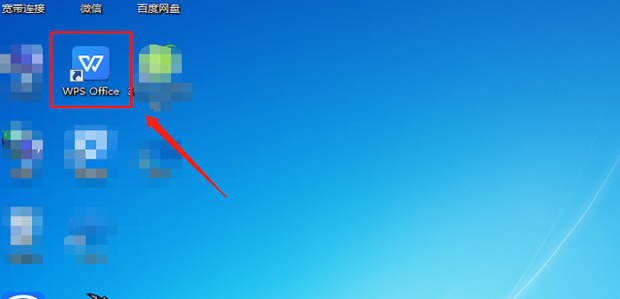
2、在操作時遇到wps卡死該怎麼辦?選擇開啟任何管理器,按住鍵盤上面的快速鍵Ctrl Alt Delete。

3、在電腦桌面上選擇【啟動任務管理器】。選擇卡死的wps軟體。
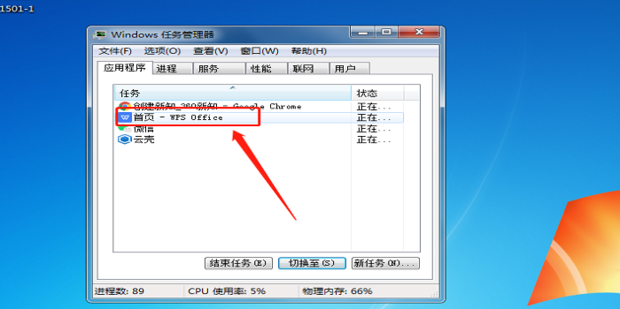
4、點選【結束任務】。

5、結束任務後,任務管理器中卡死的wps就消失了。
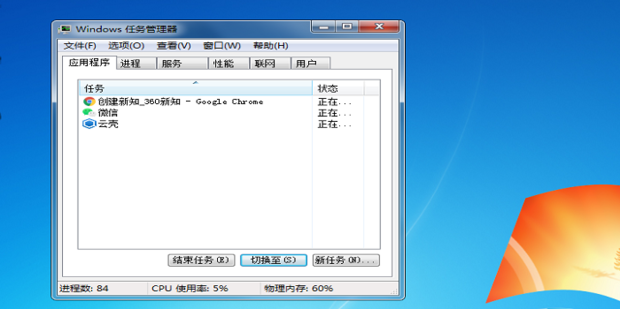
6、再次開啟wps軟體新文件表格可以了。
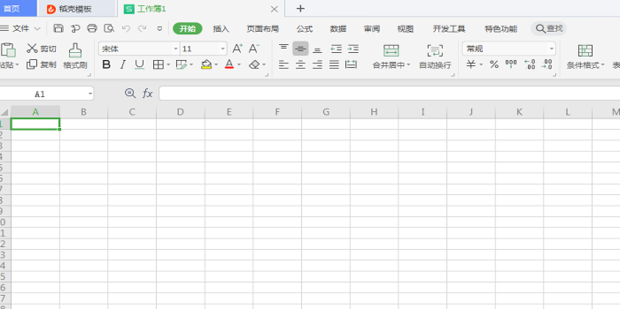
以上是WPS檔案開啟後卡住關不了怎麼辦? WPS檔案開啟後卡住關不了問題解析的詳細內容。更多資訊請關注PHP中文網其他相關文章!




